تهیه و ارسال رزومه یکی از کارهاییست که تقریبا همه ما در طول زندگی حرفهایمان مجبور به انجام دادنش شدهایم. اما متاسفانه خیلیها هستند که هنوز نمیدانند رزومه چیست و محتوای آن باید چطور باشد. به همین دلیل در این متن از نحوه تهیه رزومه کاری با ورد مایکروسافت برایتان میگوییم و به شما یاد میدهیم که چطور یک رزومه دقیق و مناسب برای خود تنظیم کنید.
رزومه چیست؟
به زبان ساده رزومه در اصل نامهای است که آن را برای صاحب یک کسب و کار مینویسید. البته این نامه، یک نامه عادی هم نیست و باید طوری تنظیم و تهیه شود که صاحب آن کسب و کار را مجاب کند شما از پس مسولیتهای سنگین آن شغل برمیآیید.
به طور کلی رزومه یک شرح حال دقیق از وضعیت کاری شماست. مثلا کجا درس خواندهاید، دارای چه مدرک تحصیلی هستید، سوابق کاریتان چیست، چه مهارتهایی دارید و اینکه چه دلیلی وجود دارد که باید آن شخص شما را استخدام کند.
اینها تمام چیزهایی هستند که باید حین تهیه رزومه کاری قید شوند. پس صریح و دقیق به تک تک مهارتها و تجاربی که در طی سالها کسب کردهاید اشاره کنید و تا جایی که امکانش هست متنتان را طوری با جزئیات بنویسید که برای خواننده متقاعد کننده باشد.
تهیه رزومه کاری با ورد مایکروسافت
از گذشته تا امروز نحوه ساخت و تهیه روزمه کاری دستخوش تغییرات اساسی شده. حالا به لطف اینترنت خوبی که تقریبا در دسترس عموم مردم قرار گرفته، برخی اصلا به خودشان زحمت هم نمیدهند که برای گرفتن یک شغل مناسب به تایپ سوابق کاریشان بپردازند.
بلکه خیلی راحت پشت یک دوربین موبایل مینشینند و در کمترین زمان ممکن از تمام تجربیات و مهارتهایشان میگویند و در بیشتر مواقع با ارسال همین ویدیوها کارهای خوبی را تصاحب میکنند. اما در این متن قرار نیست از چنین رزومههایی برایتان بگوییم و میخواهیم به شما طبق همان روشهای سنتی آموزش دهیم که چطور با استفاده از ورد مایکروسافت یک رزومه کاری مناسب برای خود تهیه کنید.
تهیه رزومه کاری با استفاده قالبهای آماده ورد
خوشبختانه ورد مایکروسافت تعداد زیادی قالب آماده برای ساخت رزومه دارد که شما به راحتی میتوانید با استفاده از آنها کار تهیه رزومه را تنها در چند دقیقه به پایان برسانید. از طرفی ظاهر و کیفیت برخی از این قالبها نیز به معنای واقعی کلمه حرف ندارد اما در میانشان قالبهایی هم پیدا میشود که چنین ویژگیهایی را ندارند و میتوان در موردشان گفت که چندان قابل استفاده نیستند.
به هر حال این شما هستید که انتخاب میکنید ظاهر رزومهتان چه شکلی باشد اما حواستان را جمع کنید که زیبایی رزومه نکته حائز اهمیتی است و در جلب نگاه مخاطب اهمیت زیادی دارد. برای پیدا کردن قالبهای مختص رزومه لازم نیست کار چندان پیچیدهای هم انجام دهید.
چرا که به محض باز کردن ورد مایکروسافت قالبهای آمادهای به شما پیشنهاد داده میشود که میتوانید از کدام روی یک صفحه خالی استفاده کنید. اما بیشتر این قالبها مناسب بحث امروز ما نیستند و بهتر است از طریق نوار پیشنهادات روی گزینه «Resumes and Cover Letters» کلیک کنید تا تمام صفحه پر شود از قالبهای آمادهای که مناسب تهیه رزومه کاری هستند.
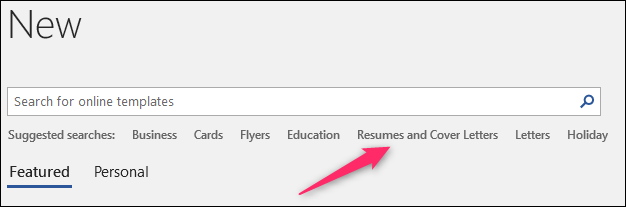
همانطور که در تصویر زیر میبینید قالبهایی با استلایلهای متفاوت در این بخش جای گرفتهاند که بسته به سلیقهتان میتوانید یکی را برای تنظیم رزومه خود انتخاب کنید. البته برخی از این قالبها برای یک سری اهداف خاص طراحی شدهاند که مطمئنا اگر به دنبال چنین اهدافی نیستید نباید به سراغ آنها بروید.
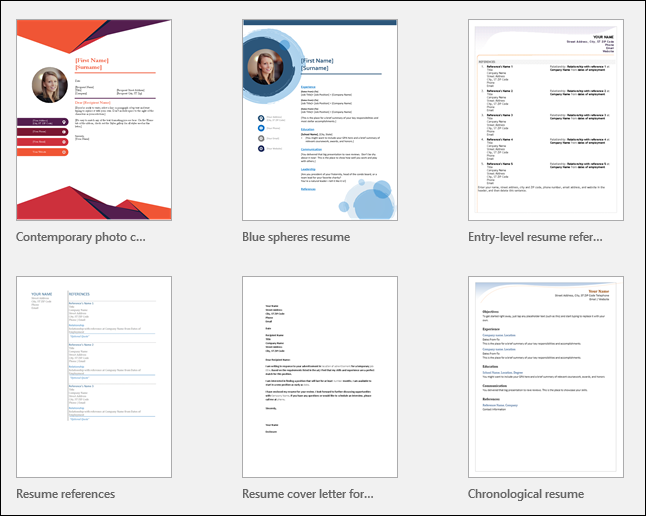
علاوه بر این، همه قالبها نیز به طور پیش فرض در ورد وجود ندارند و شما باید برخی از قالبهای این لیست را دانلود کنید. البته دانلود این قالبها کار سخت و پر زحمتی نیست. خوشبختانه حجم بسیار کمی هم دارند و تنها با کلیک رویشان و چند ثانیه صبر کردن میتوانید به آنها دسترسی کامل داشته باشید. اما زمانی که فرآیند دریافت قالبها به پایان رسید فقط کافیست روی Create کلیک کنید تا سندی که دنبالش بودید در اختیارتان قرار بگیرد و نوبت به امر ویرایش برسد.
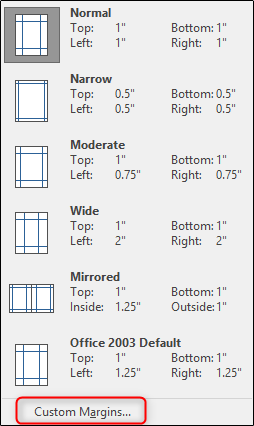
البته با تمام این اوصاف ممکن است از هیچ یک از قالبهای آماده ورد خوشتان نیاید. حتی ممکن است که اصلا قالبهای آمادهای که مایکروسافت برایتان ایجاد کرده برای هدف شما کاربردی نباشند. آن وقت مجبورید که خودتان یک قالب منحصر به فرد برای رزومه کاری خود بسازید.
ساخت یک قالب منحصر به فرد برای رزومه کاری
برای شروع یک صفحه خالی را باز کنید و برای ویرایش کلی آن آماده شوید. اولین چیزی که باید به سراغش بروید تعیین محدوده حاشیه متن است. به همین منظور به سراغ تب Layout بروید و روی Margins کلیک کنید.
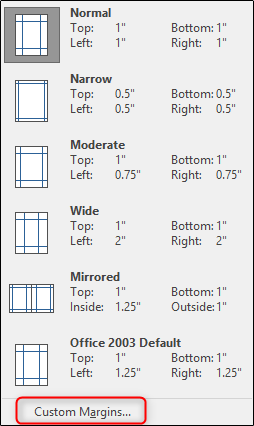
با این کار یک منوی کشویی در مقابلتان باز میشود که حاوی تعداد زیادی حالت مختلف برای تعیین محدوده حاشیه است. اما شاید بیشتر آنها مناسب کاری که شما میخواهید انجام دهید نباشند. پس یک راست به سراغ گزینه Custom Margins بروید و روی آن کلیک کنید.
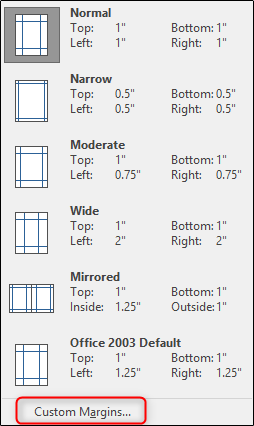
پنجره بعدی جاییست که میتوانید به صورت دستی حدود حاشیههای صفحه را تعیین کنید. حرفهایها میگویند در بهترین حالت، حاشیه متن یک روزمه باید از بالا 1 اینچ، از پایین 0.63 اینچ، از راست 0.63 و از چپ 6.3 اینچ فاصله داشته باشد.
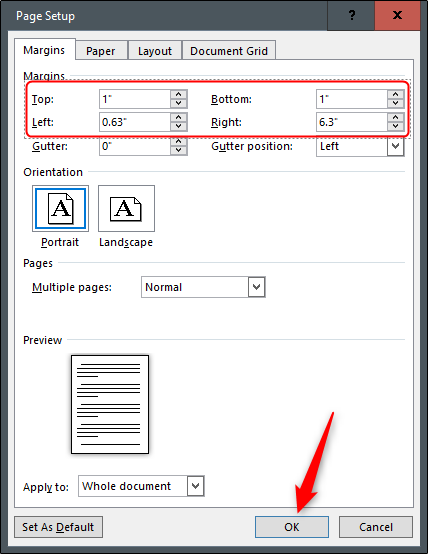
این اعداد شاید در ظاهر کمی عجیب به نظر برسند اما هدف این است که در این صفحه خالی تا جایی که امکانش هست به شرح سوابق خود بپردازید. پس باید به اندازه کافی فضای برای نوشتن داشته باشید که خوشبختانه با چنین متری این امکان در اختیارتان قرار میگیرد. کارتان که با محدوده و ابعاد حاشیه متن تمام شد روی OK کلیک کنید تا همه چیز برای نوشتن متن رزومه فراهم شود.
تصمیم گیری برای ارائه اطلاعات
حالا که محدوده حاشیه صفحه مشخص شد نوبت به این میرسد که اطلاعات شخصی خود را درون صفحه بریزید. به طور کلی اطلاعاتی که شما قرار است در متن رزومه خود ارائه دهید به این مربوط میشود که دنبال چه هستید و در کجا چه کارهایی را انجام دادهاید.
در ضمن حین تهیه یک رزومه کاری باید به اولیت بندیها نیز توجه ویژهای داشته باشید. مثلا تجربه دو سال کار کردن متمادی در شغلی مرتبط با کاری که در حال حاضر دنبالش هستید خیلی مهمتر از این است که در چه دبیرستانی مشغول درس خواندن بودید.
پس به این موضوع توجه ویژهای داشته باشید چرا که در غیر این صورت رزومه شما آن تاثیرگذاری لازم را روی خواننده نخواهد داشت. اما اگر به دنبال این هستید که رزومهتان آن تاثیرگذاری لازم را داشته باشد بهتر است به ترتیب از چنین سرفصلهایی استفاده کنید:
- اطلاعات تماس
- تجارب شغلی
- تحصیلات
- مهارتها جانبی
با همین سرفصلها جلو بروید و سعی داشته باشید میان تمام مهارتها و تجارب خود ارتباطی با کاری که دنبالش هستید پیدا کنید. تا جای ممکن نیز از ارائه مهارتها و تجاربی که ربطی به شغل آیندهتان ندارند صرف نظر کنید. چراکه ارائه چنین اطلاعاتی ممکن است باعث خسته شدن خواننده شود که مطمئنا این به نفع شما نیست.
مرتب کردن اطلاعات
روشهای متفاوتی برای مرتب کردن اطلاعات ارائه شده در یک رزومه وجود دارد اما مسلما تاثیرگذارترین راه این است که با استفاده هدینگها (Headings) متن رزومه تان را به بخشهای مختلف تقسیم کنید و اطلاعات با ربط و بی ربط هر بخش را درون جدولها قرار دهید تا همه چیز تمیز و مرتبط باشد.
در کل هدف این است که رزومه شما متفاوت و در عین حال مرتبط باشد تا خواننده حتی با یک نگاه کلی نیز به آن جذب شود. در تصویر زیر به خوبی میتوان دید که سعی شده با یک سری نقطه چین ظاهر متفاوتی به رزومه بخشیده شود که این در نوع خود کار جالب و در عین حال متفاوتی است.
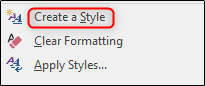
برای شروع باید به دنبال هدینگی بگردید که مناسب رزومهتان است. به همین خاطر به سراغ تب Home بروید تا بتوانید از طریق بخش Styles نمونههایی از هدینگهای مختلف را ببینید. اگر نتوانستید هدینگ مورد نظر خود را پیدا کنید نگران نشوید.
خوشبختانه ورد به شما این اجازه را میدهد که هدینگهای منحصر به فرد خودتان را بسازید. برای دسترسی به این موضوع روی پیکانی که در تصویر زیر به خوبی قابل مشاهده هست کلیک کنید.
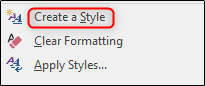
با این کار منویی در مقابلتان باز میشود که حاوی سه گزینه متفاوت است. به سراغ Create a Style بروید و روی آن کلیک کنید.
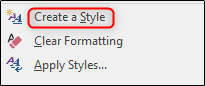
به محض کلیک روی این گزینه پنجره Create New Style from Formatting روی صفحه نقش میبندد. تنها کاری که در این بخش باید انجام دهید این است که برای استایل خود یک نام انتخاب کنید. اما زمانی که کارتان تمام شد روی Modify کلیک کنید تا کار یک مرحله به جلو برود.
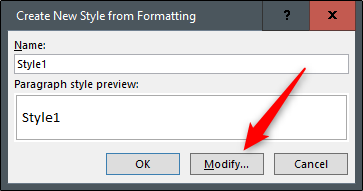
با این کار حالا باید صفحهای در مقابلتان ظاهر شده باشد که حاوی تعداد زیادی ابزار تغییر دهنده فرمت است. متاسفانه برای تغییر فونت استایلتان، گزینههای خیلی زیادی پیش رویتان نیست. پس به انتخاب یک فونت تمیز که قابلیت خوانده شدن داشته باشد بروید.
علاوه بر این اگر خوب دقت کنید میبینید که گزینه Add to the Styles gallery به صورت پیش فرض فعال است. بهتر است که آن را به حال خودش رها کنید تا از این پس حین نوشتن یک رزومه بتوانید دسترسی راحتتری به استلایلی که برای آنها ساختید داشته باشید. اما زمانی که تغییراتتان تمام شد روی OK کلیک کنید تا شرایط برای قدم گذاشتن در ادامه مسیر فراهم شود.
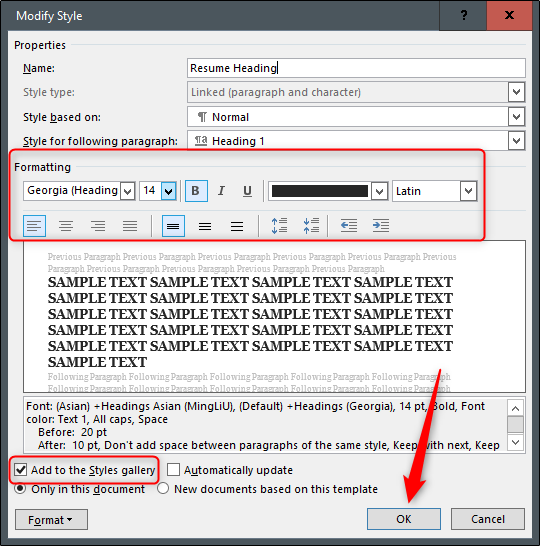
حال در ادامه کار را با تایپ اولین هدینگتان شروع کنید. برای مثال ما کار را از سرفصل «تجارب شغلی» شروع میکنیم. زمانی که کار تایپ این سرفصل با استفاده از استایل ساخته شده تمام شد، اینتر بزنید و در زیر اولین هدینگ، یک جدول برای ارائه اطلاعات مربوط به این بخش بسازید. برای این کار به سراغ تب Insert بروید و روی Table کلیک کنید.
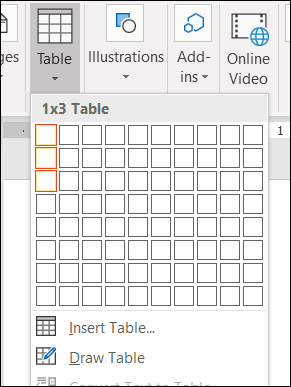
حالا بر اساس اطلاعاتی که در دست دارید، جدولی مناسب و بدون ستون بسازید. البته حواستان باشد که هر سطر این جدول متعلق به یکی از تجربیات شماست و نباید یک تجربه متفاوت را در همان ستون قبلی تایپ کنید.
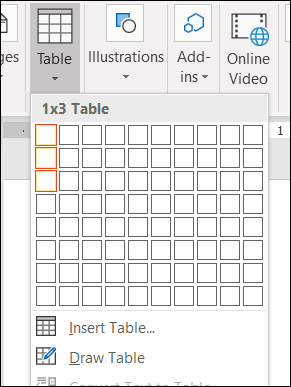
مثلا اگر تا حالا در طول زندگیتان تنها بر سر سه شغل مختلف مشغول به کار بودید باید یک جدول سه سطری داشته باشید. این یعنی زمانی که کارتان تمام شد باید در رزومهتان چیزی شبیه به تصویر زیر قابل مشاهده باشد.
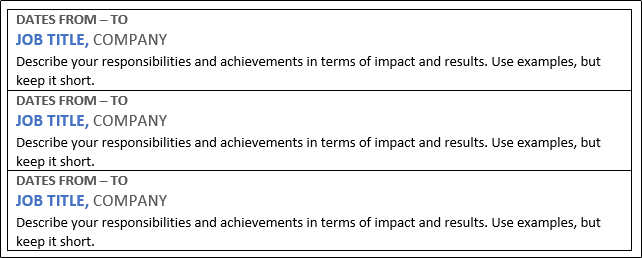
البته در انتهای کار، حاشیههای زشت جدولها را حذف میکنیم اما الان وقت آن رسیده که به ارائه اطلاعات شغلی خود مشغول شوید. برای این کار بهتر است اول عنوان شغلی که پیشتر به آن مشغول بودید را به صورت بولد شده به نمایش در آورید و در زیر آن به صورت خلاصه وضعیت شغلیتان را در آن دوره شرح دهید. در ضمن شاید بد نباشد که رنگ عنوان شغل پیشین خود را نیز تغییر دهید تا بیشتر توی چشم باشد.
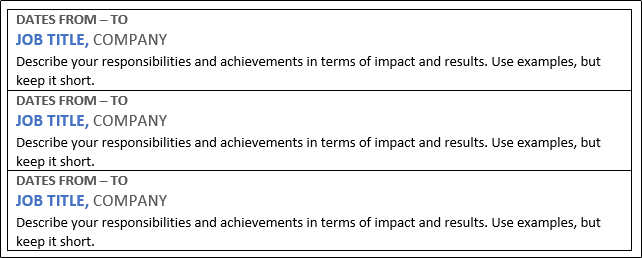
کارتان که تمام شد نوبت به این میرسد که حاشیه جدول را حذف کنید. برای این کار، ابتدا روی جدول مورد نظر کلیک کنید. سپس به سراغ تب Design بروید و از بخش Table Tools روی Borders کلیک کنید.
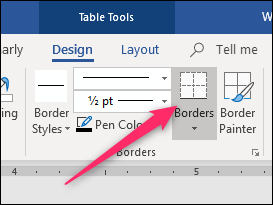
اگر میخواهید رزومهتان ظاهر سادهای داشته باشد، خیلی راحت با انتخاب گزینه No Border تمام خطوطی که دور جدول کشیده شدهاند را حذف کنید. اما اگر دوست دارید رزومه زیباتری داشته باشید شاید بد نباشد گزینه Borders and Shading را امتحان کنید.
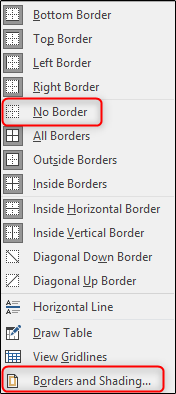
با انتخاب گزینه Borders and Shading ابزار مختلفی در اختیارتان قرار میگیرد که میتوانید بسته به سلیقهتان نوع نمایش حاشیه جدولها را تغییر دهید. پس هر چه خلاقتر باشید رزومه زیباتری خواهید داشت. اما زمانی که کارتان که تمام شد روی OK کلیک کنید تا کار تمام شود.
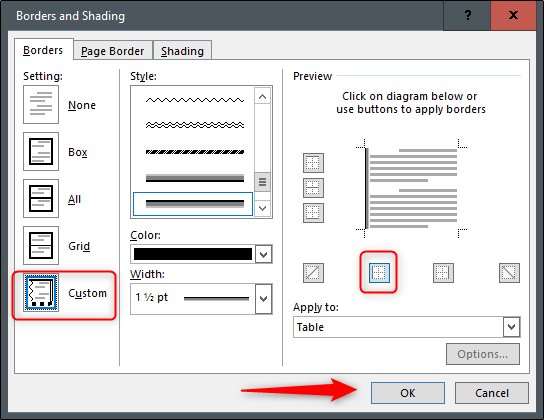
حالا تمام این مراحل را برای مابقی بخشها نیز تکرار کنید تا رزومه نهاییتان شبیه به چنین چیزی شود.
